Job erstellen
Dieser Artikel führt Sie durch den Job-Editor von JOIN. Erfahren Sie, wie Sie eine ansprechende Stellenanzeige erstellen, entweder mit KI-Unterstützung oder durch manuelle Eingabe der Stellenangaben.
Die Erstellung eines Jobs in JOIN ist ein einfacher und geführter Prozess, der Ihnen hilft, ansprechende Stellenanzeigen zu veröffentlichen und in nur wenigen Schritten Bewerbungen zu erhalten.
Sie können die Erstellung eines Jobs an mehreren Bereichen in der JOIN User Interface starten:
Seitenleistenmenü: Klicken Sie auf den blauen
Job erstellenButton am unteren Rand des linken Menüs.Dashboard: Klicken Sie auf das
+Symbol oben rechts in Ihrem JOIN-DashboardJobs-Tab: Navigieren Sie zum
JobsTab über die Seitenleiste. Jeder Unter-Tab (z. B.Aktiv,Entwürfe,Archiviert) hat einenJob erstellenButton in der oberen rechten Ecke. Wenn Sie noch keine Jobs haben, sehen Sie auf diesen Bildschirmen auch einenJob erstellenButton in der Mitte.
Wenn Sie auf einen dieser Job erstellen Buttons klicken, öffnet sich der Job-Editor.
So erstellen Sie einen Job
Die Erstellung eines Jobs mit dem Job-Editor besteht aus vier Hauptschritten:
Geben Sie an
Passen Sie Ihr an
Richten Sie Ihren ein
Hiring Team festlegen
1. Angaben zur Stelle
Stellenbeschreibung
Sie können Ihre Stellenanzeige manuell erstellen, indem Sie alle Details selbst eingeben, wenn Sie die volle Kontrolle über den Inhalt haben möchten. So können Sie jeden Abschnitt präzise an den Ton, die Erwartungen und die Anforderungsprofile Ihres Unternehmens anpassen.
Einleitung: Eine kurze Einführung zu Ihrem Unternehmen und der RolleAufgaben: Hauptverantwortlichkeiten und tägliche AufgabenQualifikationen: Erforderliche Fähigkeiten, Anforderungen und ErfahrungBenefits: Zusatzleistungen und Gründe, Ihrem Unternehmen beizutreten. Sie können auch aufVon letzter Stellenanzeige importierenklicken, um frühere Einträge wiederzuverwendenNoch ein paar Worte zum Schluss: Eine abschließende Nachricht, um Kandidat:innen zur Bewerbung zu ermutigen
Wenn Sie einen schnelleren Start bevorzugen, kann JOINs Smart Job Ad Builder Ihre Stellenanzeige mithilfe von KI für Sie generieren.
Geben Sie den
JobtiteleinKlicken Sie
Stellenanzeige mit KI erstellenin der Mitte unten auf dem BildschirmWählen Sie einen Schreibstil für Ihre Stellenanzeige:
Professioneller StiloderLässiger StilDie KI füllt alle Felder für Sie aus:
Einleitung,Aufgaben,Anforderungen,Benefits, undNoch ein paar Worte zum SchlussZusätzlich zum Inhalt der Stellenanzeige füllt die KI auch die Felder in
Zusätzliche InformationenAbschnitt aus, einschließlich:Anstellungsart,Jobkategorie,Unterkategorie,KarrierestufeundFähigkeitenEs wird dringend empfohlen, all diese Felder vor dem Fortfahren sorgfältig zu überprüfen, um sicherzustellen, dass die Auswahl mit Ihren spezifischen Stellenanforderungen übereinstimmt.
Anpassen und verfeinern
Klicken Sie in ein beliebiges Textfeld (z.B.
Aufgaben,Anforderungen), um denKI fragenButton sichtbar zu machenVerwenden Sie das
KI fragenDropdown, um Inhalte innerhalb dieses bestimmten Abschnitts neu zu generieren oder zu verfeinernFolgende Optionen gibt es: Rechtschreibung & Grammatik korrigieren, Kürzer machen, Länger machen oder Ton ändern
Sie können Ihren Text auch mit der Eingabesymbolleiste formatieren — fügen Sie Aufzählungen und Links hinzu oder passen Sie das Styling an
Neben jedem Feld im
Zusätzliche InformationenAbschnitt sehen Sie ein Dropdown-Menü — klicken Sie einfach, um die verfügbaren Optionen anzuzeigen. Mehr dazu im nächsten Abschnitt.
Wie funktioniert es?
Ganz einfach: Sobald Sie einen Jobtitel eingeben, analysiert JOIN Keywords und typische Rollenerwartungen und gleicht diese mit einer großen Datenbank von Stellenbeschreibungen ab.
Unser Smart Job Ad Builder berücksichtigt außerdem Informationen, die Sie in Ihrem Unternehmensprofil angegeben haben — wie Werte, Benefits und Kultur — um den Inhalt weiter anzupassen. Das Ergebnis ist ein Jobentwurf, der zum Ton und zu den Einstellungszielen Ihres Unternehmens passt.
Zusätzliche Informationen
Nach Ihrer Stellenbeschreibung werden Sie aufgefordert, weitere strukturierte Angaben zur Position zu machen.
Neben jedem Feld finden Sie ein Dropdown-Menü – klicken Sie einfach darauf, um die verfügbaren Optionen anzuzeigen. Diese Felder helfen dabei, Ihre Stellenanzeige effektiv über die Jobbörsen zu kategorisieren und zu veröffentlichen:
Arbeitsplatz: Wählen SieVor Ort,Remote, oderHybridVor OrtundHybrid: Angabe eines Büro ist erforderlichDie Angabe von
Remotegibt Ihnen die Möglichkeit, die Art des Remote-Arbeitsplatzes auszuwählen. Diese können sein:Remote von überall aus: Für diese Stelle ist kein Büro erforderlich, aber ein Land kann dennoch aus dem Standardbüro gezogen werden, um die Regeln der Jobbörsen zu unterstützenRemote in einem bestimmten Land: Wählen SieStandort des Arbeitgebersaus, was Ihnen die Möglichkeit gibt, aus den Ländern Ihrer Bürostandorte zu wählen
Einer Stelle kann jeweils nur ein Büro zugewiesen werden. Um eine Stelle an mehreren Standorten zu veröffentlichen, erstellen Sie separate Stellenanzeigen für jedes Büro.
Büro: Wählen Sie einen Bürostandort oder klicken SieBüro hinzufügenWenn Sie auf
Büro hinzufügenklicken, öffnet sich ein Formular, in dem Sie Folgendes eingeben können:Name des BürosStraßennameundHausnummerStadtundPostleitzahl(Stadt und Land sind erforderlich)Land(wird standardmäßig auf das registrierte Land Ihres Unternehmens gesetzt)Sie können außerdem die
Standardbüro-Option aktivieren, damit dieser Standort automatisch für zukünftige Stellen ausgewählt wirdAlternativ können Sie Ihre Bürostandorte auch im
EinstellungenTab unterBürosverwalten
Sprache des Bewerbungsformulars: Legen Sie die Sprache fest, die in der Stellenanzeige und der Kommunikation mit Kandidat:innen verwendet wirdJobkategorieundUnterkategorie: Wählen Sie die am besten passende Übereinstimmung aus den Dropdown-Optionen. Wenn Ihre Jobkategorie nicht aufgeführt ist, wählen SieAndereBeschäftigungsart: Wählen Sie aus den verfügbaren Optionen wieVollzeit,Teilzeit,Freelance,Praktikum,Ausbildungund mehr. Wählen Sie die Option, die am besten zu Ihrer geplanten Besetzung für diese Rolle passt.Karrierestufe: Wählen Sie die für die Stelle erforderliche Karrierestufe aus dem Dropdown (von Einstiegslevel bis Führungsebene usw.).Gehalt(optional): Fügen Sie gegebenenfalls eine Mindest- und Maximalspanne hinzuFähigkeiten: Fügen Sie relevante Schlüsselwörter hinzu (z. B. Projektmanagement, Python)Wenn Headhunter Kandidat:innen sourcen sollen, wählen Sie die Option aus.
Klicken Sie Weiter zum Bewerbungsformular, um fortzufahren.
2. Bewerbungsformular
Dieser Schritt der Stellenerstellung hilft Ihnen, das Bewerbungsformular anzupassen, um die richtigen Informationen von Kandidat:innen während des Bewerbungsprozesses zu sammeln. Diese Einstellungen helfen, Erwartungen im Voraus anzupassen und die Details zu erfassen, die Sie zur Bewertung jeder Kandidat:in benötigen.
Bewerbungsunterlagen
Geben Sie an, welche Unterlagen Bewerbende bei der Bewerbung einreichen müssen:
CV: Wählen Sie ausErforderlichoderOptionalAnschreiben: Wählen Sie ausErforderlich,Optional, oderAusgeblendet
Screening-Fragen
Was sind Screening-Fragen?
Screening-Fragen sind benutzerdefinierte oder voreingestellte Fragen, die im Bewerbungsformular enthalten sind, um wichtige Informationen von Kandidat:innen früh im Einstellungsprozess zu erfassen. Diese Fragen können Verfügbarkeit, Fähigkeiten, Erfahrung oder Qualifikationen ansprechen — was es erleichtert, von Anfang an starke Übereinstimmungen zu identifizieren. Indem ungeeignete Bewerbende früh herausgefiltert werden, tragen sie dazu bei, Ihren Recruiting-Prozess zu optimieren und Ihre Aufmerksamkeit auf die relevantesten Kandidat:innen zu lenken.
Voreingestellte Screening-Fragen
JOIN stellt eine kuratierte Liste vorgeschriebener Screening-Fragen zur Verfügung, die die häufigsten Bewerberkriterien abdecken sollen. Diese stehen allen Nutzer:innen zur Verfügung. Wenn Sie den zweiten Schritt des Erstellungsprozesses erreichen, werden zwei voreingestellte Screening-Fragen zu Ihrer Stelle hinzugefügt, um Ihnen den Einstieg zu erleichtern: Startdatum und Gehaltserwartung
Weitere dieser voreingestellten Fragen finden Sie im Frage hinzufügen Abschnitt als anklickbare Optionen. Diese Fragen sind vorformuliert und können nicht bearbeitet werden. Sie können jedoch den Typ jeder Frage festlegen, indem Sie einen der folgenden Typen auswählen:
Optional: Kandidat:innen können diese Frage überspringenErforderlich: Kandidat:innen müssen diese Frage beantwortenKnockout: Die Bewerbung wird automatisch abgelehnt, wenn die Antwort nicht Ihren Kriterien entspricht
Um eine Frage zu entfernen, klicken Sie auf das Papierkorb-Symbol daneben.
Benutzerdefinierte Screening-Fragen
Benutzerdefinierte Screening-Fragen sind personalisierte Fragen, die Sie erstellen, um spezifische Informationen von Kandidat:innen zu sammeln, die Standardvorlagen nicht abdecken. Diese Fragen geben Ihnen volle Kontrolle über Formulierung, Thema und Antwortformat — sodass Sie den Bewerbungsprozess präziser an Ihre Einstellungsbedürfnisse anpassen können.
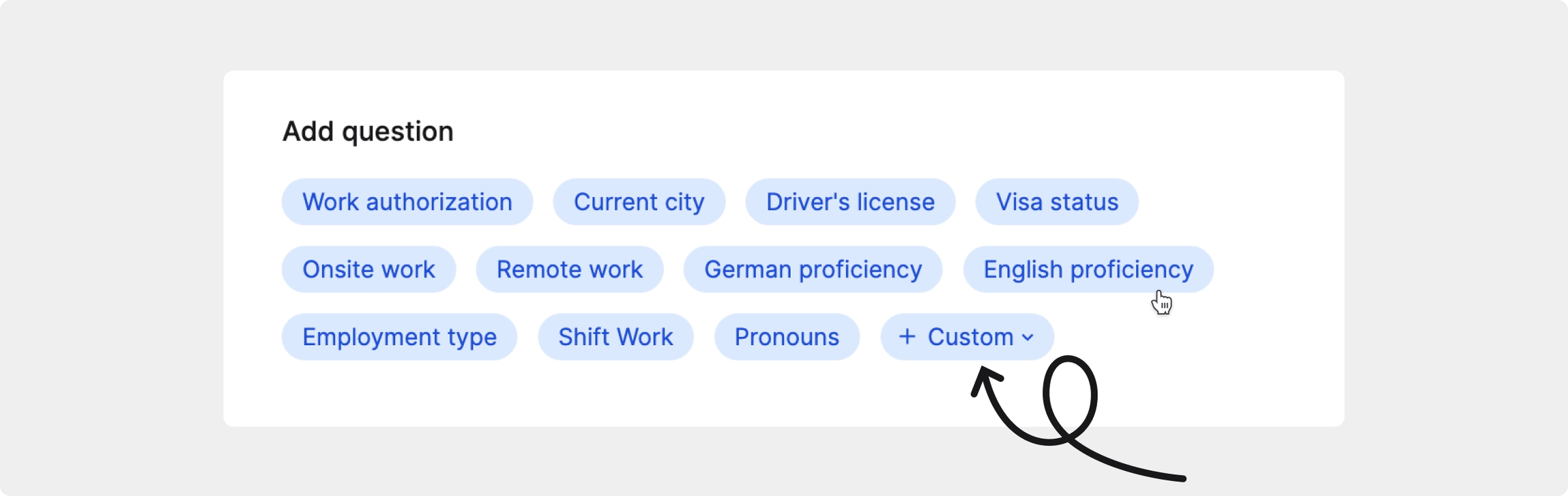
Wenn Sie eine Frage an Ihre spezifischen Bedürfnisse anpassen oder etwas fragen möchten, das hier nicht aufgeführt ist, verwenden Sie die + Benutzerdefiniert Schaltfläche, um Ihre eigene Frage zu erstellen. Benutzerdefinierte Screening-Fragen bieten Ihnen volle Flexibilität hinsichtlich Formulierung, Struktur und Antworttypen.
Benutzerdefinierte Fragen sind ideal, wenn Sie mehr Flexibilität benötigen — zum Beispiel, um Bewerbende aufzufordern, ein Designportfolio hochzuladen, Zertifikate zu bestätigen, Verfügbarkeiten für Schichten anzugeben oder Präferenzen und Arbeitsbedingungen mitzuteilen.
Benutzerdefinierte Screening-Fragen sind nur in den Advanced- und Enterprise-Plänen verfügbar. Wenn Sie im Standard-Plan sind, können Sie ein Upgrade durchführen, um die volle Flexibilität bei der Erstellung eigener maßgeschneiderter Fragen freizuschalten.
Um eine benutzerdefinierte Screening-Frage zu erstellen:
Scrollen Sie zum
Frage hinzufügenAbschnittKlicken Sie auf
+ BenutzerdefiniertButton. Wählen Sie aus dem Dropdown einenAntworttyp:Kurzer Text(kann nicht mit Knockout verwendet werden)Ja / NeinEinfache AuswahlMehrfachauswahlDatumZahlDatei-Upload(kann nicht mit Knockout verwendet werden)
Eine neue Fragenkarte erscheint, in der Sie:
Ihre Frage eingeben können (z. B. Haben Sie ein gültiges Arbeitsvisum?)
Den Status der Frage festlegen:
Optional: Kandidat:in kann die Frage überspringenErforderlich: Kandidat:in muss die Frage beantwortenKnockout: Kandidat:in wird automatisch abgelehnt, wenn eine disqualifizierende Antwort gegeben wird (z. B. „Nein“ zur Visumseignung)
Die Antworten auf die Screening-Fragen finden Sie direkt im Profil einer Kandidat:in, indem Sie die Kandidatenübersicht öffnen.
Sobald Sie Ihr Bewerbungsformular eingerichtet haben, klicken Sie auf Weiter zur Automatisierung.
3. Workflow
In diesem Abschnitt können Sie festlegen, wie Bewerbungen für diese Stelle verwaltet werden, nachdem Sie Kandidat:innen erhalten haben.
Pipeline Vorlage
Was ist eine Pipeline?
Eine Pipeline besteht aus einer Reihe von Einstellungsphasen, durch die Kandidat:innen im Laufe des Einstellungsprozesses wandern — vom Zeitpunkt der Bewerbung bis zur finalen Entscheidung. Jede Phase in der Pipeline (z. B. Screening, Interview, Angebot) hilft Ihrem Team, organisiert zu bleiben und stellt sicher, dass jede Bewerbung konsistent und effizient geprüft wird.
Um Ihrem Job eine Pipeline-Vorlage zuzuweisen:
Sie können eine Pipeline-Vorlage aus dem Dropdown-Menü auswählen. Alle Pipelines, die zuvor in Einstellungen > Pipelines erstellt und gespeichert wurden, erscheinen hier.
Wenn Sie eine Pipeline speziell für eine Stelle erstellen möchten, gehen Sie zu Pipelines und klicken Sie oben rechts auf die Schaltfläche Pipeline hinzufügen.
Wie Sie Pipelines erstellen oder anpassen können, erfahren Sie in diesem Artikel.
Bewerbungsbestätigung
Aktivieren Sie den Schalter Automatische Bestätigung der Bewerbung, um allen Kandidat:innen unmittelbar nach Absenden der Bewerbung automatisch eine E-Mail zu senden. Diese Nachricht wird von einer no-reply-E-Mail-Adresse verschickt und bestätigt den Eingang der Bewerbung. Mehr erfahren
Verwenden Sie das Dropdown-Menü E-Mail-Vorlage, um auszuwählen, welche Vorlage gesendet werden soll. Standardmäßig stellt JOIN eine „Bewerbung eingegangen“-E-Mail bereit. Wenn Sie eigene Vorlagen erstellen oder bearbeiten möchten, gehen Sie zu Einstellungen > E-Mail-Vorlagen. Dort können Sie den Text anpassen oder eigene Nachrichten hinzufügen. Mehr erfahren
4. Hiring Team
Im letzten Schritt vor der Veröffentlichung Ihres Jobs können Sie bestimmte Teammitglieder zuweisen, die bei der Verwaltung des Jobs und der Kandidat:innen unterstützen.
Es können nur Nutzer:innen ausgewählt werden, die bereits zu Ihrem JOIN-Account hinzugefügt wurden. Neue Nutzer:innen können Sie an dieser Stelle nicht einladen – gehen Sie dafür zuerst zu Ihren Einstellungen.
Teammitglieder
Verwenden Sie das Dropdown-Menü Teammitglieder um Kolleg:innen hinzuzufügen, die Zugriff auf diesen Job und ihre Kandidat:innen haben sollen. Jede ausgewählte Person wird im Bereich Hiring Team aufgeführt.
Sie können jedem Teammitglied unterschiedliche Rollen zuweisen (z. B. Job Admin, Reviewer, Hiring Manager), je nach gewünschtem Zugriffsniveau.
Ansprechperson
Wählen Sie eine Person aus Ihrem Einstellungsteam, die in der veröffentlichten Stellenanzeige als Ansprechpartner:in angezeigt wird. Diese Person wird:
Öffentlich in der Stellenanzeige angezeigt
Benachrichtigungen erhalten, sobald neue Bewerbungen eingehen
Für Rückfragen von Kandidat:innen per E-Mail erreichbar sein (die Adresse wird dabei nicht angezeigt)
Sie können die Ansprechperson im Dropdown auswählen.
Eine Ansprechperson in der Stellenanzeige kann die Anzahl der Bewerbungen um bis zu 15 % erhöhen.
Sobald Sie mit allen Einstellungen und Ihrem Einstellungsteam zufrieden sind, klicken Sie auf Veröffentlichen, um Ihren Job live zu schalten und Bewerbungen zu erhalten.
Zuletzt aktualisiert
War das hilfreich?